- Home ›
- WordPressプラグインの一覧 ›
- HERE
Captchaプラグインの使い方
CaptchaプラグインはWordPressへのログイン画面やブログのコメント投稿欄などにCAPTCHA機能を導入することができるプラグインです。CAPTCHAを導入することでプログラムなどによる自動ログイン処理やスパムコメントの投稿といったものを予防する効果が期待できます。ここではCaptchaプラグインのインストール方法と使い方について解説します。
1.Captchaプラグインのインストール
2.Captchaプラグインが有効になった状態でのログイン画面
3.Captchaプラグインの設定
Captchaプラグインをインストールにするには「プラグインのインストールと有効化」プラグインのインストールと有効化」を参考に「プラグインのインストール」画面を表示し検索ボックスで「Captcha」と検索されて下さい。
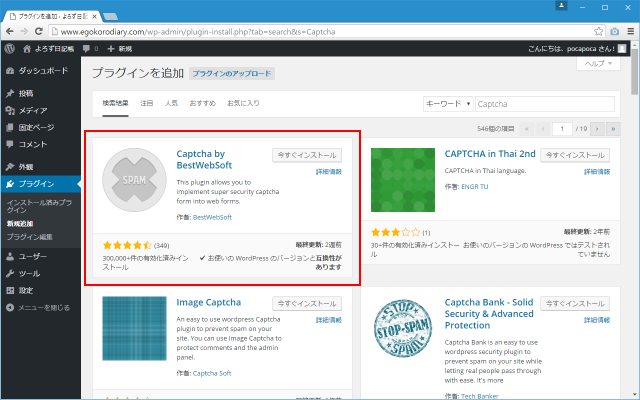
「Captcha」プラグインが表示されましたら「いますぐインストール」と書かれたリンクをクリックしてインストールして下さい。
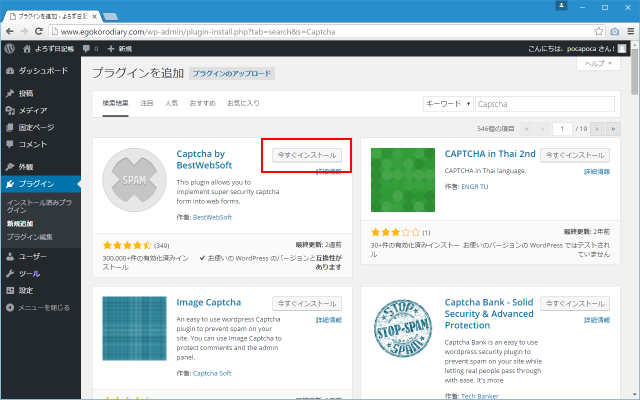
インストールが完了します。
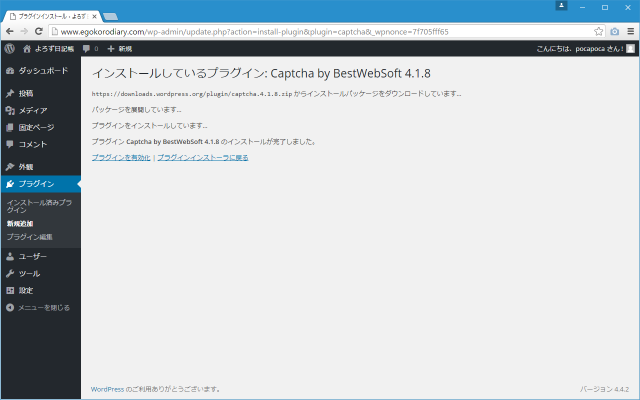
なおダウンロードしてインストールされたい場合は下記のURLからダウンロードできます。
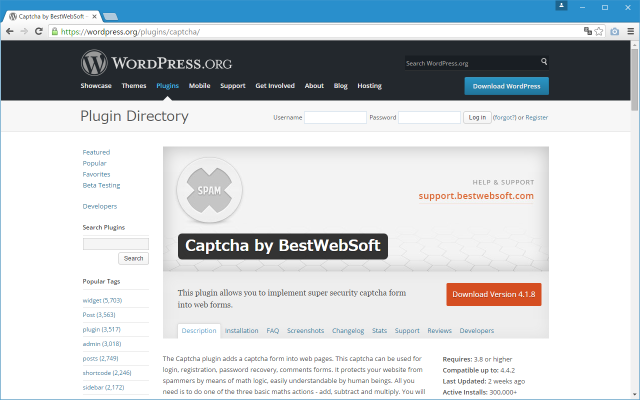
インストールが終わりましたらプラグインの有効化を行って下さい。利用するための準備はこれで完了です。
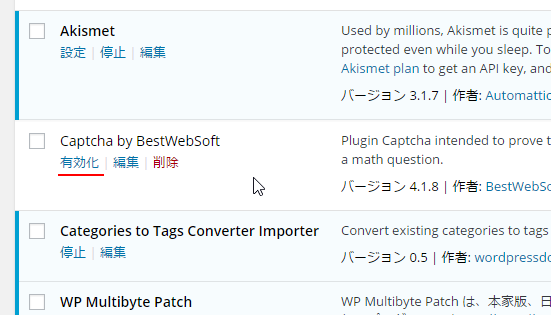
それでは実際にどのようなログイン画面になるのかを確認してみます。一度WordPressからログアウトしてからログイン画面を表示して下さい。

ユーザー名とパスワードを入力する欄の下に次のように計算式が表示がされています。
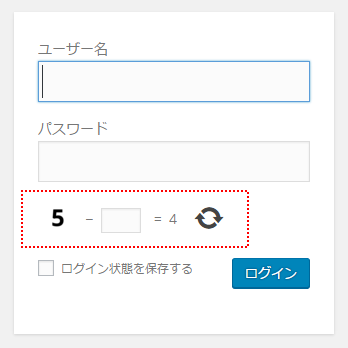
CAPTCHAプラグインが有効になっていると、このようにログイン画面やコメント投稿欄に計算式が表示されます。ログインしようとするユーザーは計算式に当てはまる正しい回答を入力しなければログインすることが出来ませんので、プログラムなどを使って自動的にログインを試したりすることを防止する効果があります。
プラグインの設定を行うには管理画面の「BMS Plugins」メニューの中にある「Captcha」メニューをクリックして下さい。
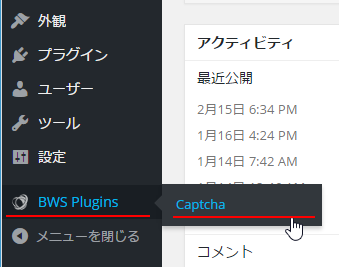
「Captcha設定」画面が表示されます。
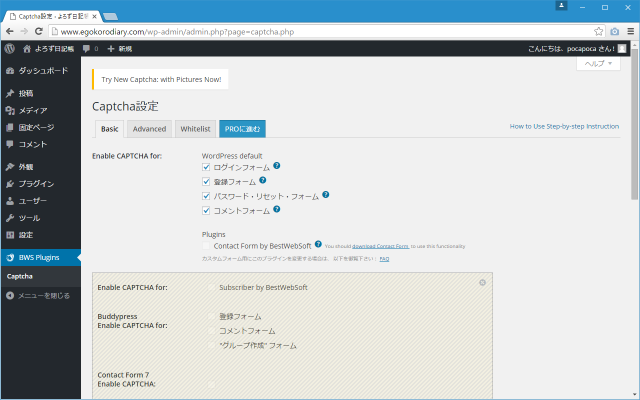
「Enable CAPTCHA for」ではどこでCAPTCHAを有効にするのかを設定します。デフォルトでは全てにチェックが入っていますので、ログイン画面やコメントの投稿欄でCAPTCHAが有効です。
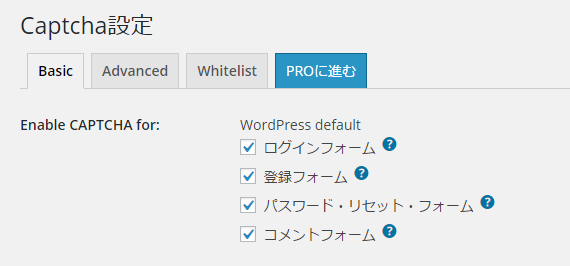
設定を変更した場合は画面左下に表示されている「変更保存」をクリックして設定内容を反映させて下さい。

ログイン画面でどのようにCAPTCHAが表示されるのかは既に確認いたしましたので、コメントの投稿欄でもどのように表示されるのかを見てみます。
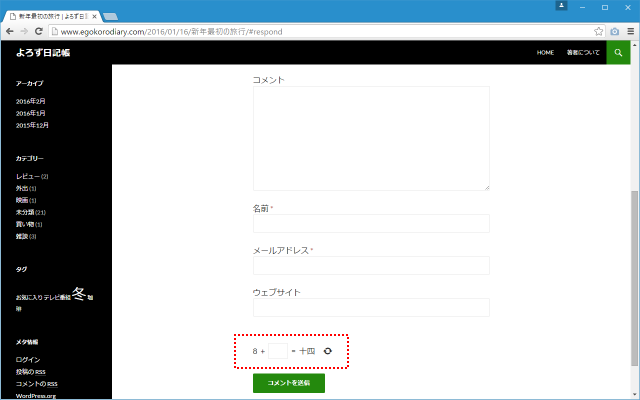
----
「Title」はCAPTCHAによって表示される数式の上に表示するテキストを設定します。
「必須シンボル」は、フォームなどで入力が必須の項目については「*」のような印を付けることがあります。Captchaプラグインでもコメント投稿欄などでは同じように印を表示しますが、もし他の項目で入力必須の印が別の文字を使っている場合は、表示を合わせるためにテキストボックスの値を変更して下さい。
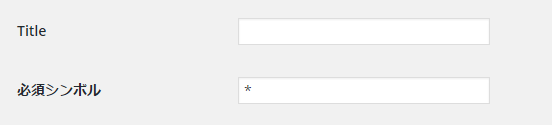
例としてTitleに「計算式を埋めて下さい」と設定してみます。
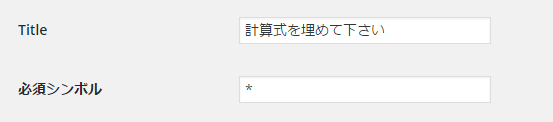
設定を保存後、WordPressのログイン画面を表示してみるとCAPTCHAによって表示されて数式の上に先ほど設定したテキストが表示されています。
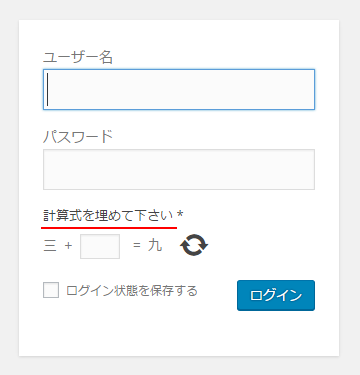
----
「Arithmetic actions」は表示される数式でどの四則演算を使うのかを選択します。デフォルトでは「足す」「引く」「掛け算」の3つともにチェックが入っています。例えば「掛け算」を表示しないようにするにはチェックを外して下さい。
「Complexity」は計算式で表示される文字を指定します。「数」にチェックが入っている場合は「5」や「7」といった数字が使用されます。「語」にチェックが入っている場合は「三」や「六」といった数値の漢字が使用されます。「Images」にチェックが入っている場合は画像で数値が表示されます。少なくとも一つはチェックを入れて下さい。
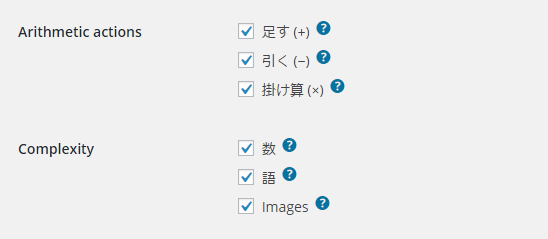
例として「Complexity」の項目で「Images」だけにチェックを入れて他は外してみます。
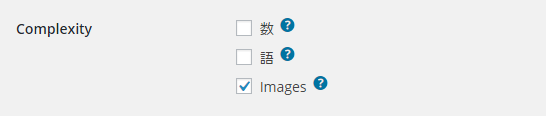
設定を保存後、WordPressのログイン画面を表示してみると計算式で表示される数値が画像で表示されます。
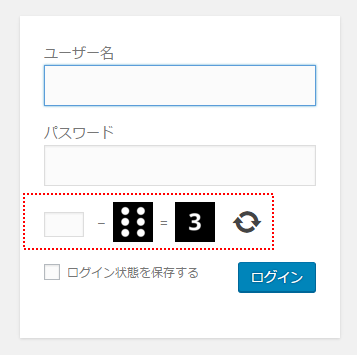
----
Captchaプラグインのインストール方法と使い方について解説いたしました。インストールや設定は非常に簡単ですし、CAPTCHAの方式が読み取りにくい文字を入力するタイプではないので利用者の方も文字が全然読み取れないといったストレスを感じることもありません。ログイン画面などにセキュリティ対策を行われていない場合には導入されてみてはいかがでしょうか。
( Written by Tatsuo Ikura )


 AdminWeb
AdminWeb